WPS如何设置字体大小自动调整 WPS设置字体大小随单元格自动调整的方法
我们通常在wps表格中进行文字的编辑,其中有部分小伙伴编辑了文字之后会经常对文字字体大小进行调整,那么我们为了方便,可以通过调整单元格的大小,自动的调整文字字体大小就好了,而这种设置方法需要进入到设置单元格格式的窗口中进行设置即可,将设置单元格格式的对齐窗口中,将缩小字体填充选项进行启用,那么我们在调整单元格大小的时候,就会自动的调整字体大小,下方是关于如何使用WPS excel设置字体随单元格自动调整的具体操作方法,如果你需要的情况下可以看看方法教程,希望对大家有所帮助。
WPS设置字体大小随单元格自动调整的方法
1.首先,我们需要进入到WPS表格中,在表格中输入需要的数据。

2.将我们的表格内容框选起来,之后进行右键点击,即可在旁边出现一个菜单选项,将其中的【设置单元格格式】选项进行点击进入。

3.随后,我们即可进入到设置单元格格式的窗口中,点击页面顶部的【对齐】选项。

4.接着,在该页面上找到【缩小字体填充】选项,将这个选项启用之后点击确定按钮保存。

5.那么这时,返回到表格编辑页面中,用鼠标左键将自己需要调整的那一列的单元格向左移动,那么我们的文字就会马上变小来显示。

以上就是关于如何使用WPS Excel设置字体大小随单元格自动调整的具体操作方法,感兴趣的话可以操作试试。
相关文章
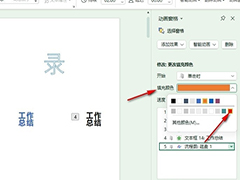
WPS幻灯片如何设置颜色渐变动画效果 WPS幻灯片设置颜色渐变动画效果的
WPS幻灯片如何设置颜色渐变动画效果?我们在WPS中打开一个演示文稿,然后在幻灯片中给形状添加上“更改填充”动画效果,接着打开动画窗格,然后打开填充颜色选项,最后选择2024-12-04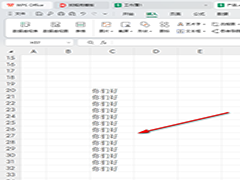
WPS如何设置每个单元格添加固定文字 WPS设置每个单元格添加固定文字的
WPS如何设置每个单元格添加固定文字?如果你想要在表格中对已经编辑好的单元格文字进行添加一个固定的字,那么就可以进入到设置单元格格式中进行相应的设置即可2024-12-04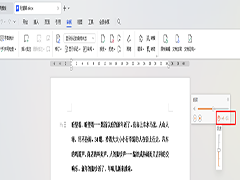
WPS如何设置文字内容自动朗读 WPS文档设置文字内容自动朗读的方法
WPS如何设置文字内容自动朗读?启用朗读功能,帮助自己进行文章内容的阅读,那么自己可以通过在阅读的过程中了解哪些内容是不通顺的,或者是文字字体错误的,下面一起来了2024-12-04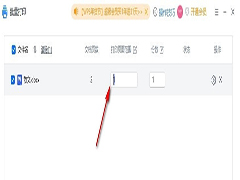
WPS如何批量打印某一页文档 WPS批量打印某一页文档的方法
WPS如何批量打印某一页文档?我们进入WPS的文字文档编辑页面,然后打开“文件”选项,再在“打印”的子菜单列表中打开批量打印选项,最后在弹框中设置好打印范围以及打印份2024-12-04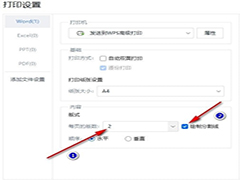
WPS如何设置打印时添加分割线 WPS设置打印时添加分割线的方法
WPS如何设置打印时添加分割线?我们在WPS的文字文档编辑页面中打开文件和“打印”选项,接着在打印的子菜单列表中打开“批量打印”选项,接着在批量打印页面中打开设置图标2024-12-02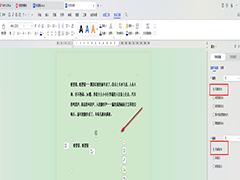 WPS如何去除文字白底?在使用Word编辑文档时,有时会遇到文字或图片带有不必要的白色背景,这不仅影响文档的美观性,还可能干扰阅读体验,那么,如何有效地去除Word中的白底2024-12-02
WPS如何去除文字白底?在使用Word编辑文档时,有时会遇到文字或图片带有不必要的白色背景,这不仅影响文档的美观性,还可能干扰阅读体验,那么,如何有效地去除Word中的白底2024-12-02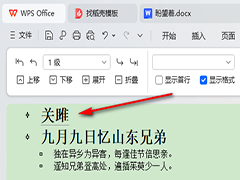 WPS如何将文字内容折叠?我们在进行文字编辑的过程中,需要对文字进行相应的调节编辑设置,如果想要将其中某些文字折叠起来不显示的这种效果,就可以进入到大纲视图中进行2024-12-02
WPS如何将文字内容折叠?我们在进行文字编辑的过程中,需要对文字进行相应的调节编辑设置,如果想要将其中某些文字折叠起来不显示的这种效果,就可以进入到大纲视图中进行2024-12-02
WPS表格如何设置隔行填充颜色 WPS表格设置隔行填充颜色的方法
WPS表格如何设置隔行填充颜色?我们在进行数据的设置操作的时候,如果你想要将编辑的数据区域进行隔行填充颜色操作,那么就按照以下方法进行一步一步设置即可,有需要的朋2024-12-02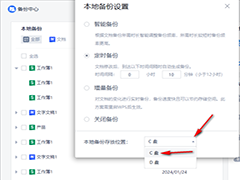 WPS如何更改自动备份时间?我们可以进入到备份中心的设置窗口中,将备份的时间更改成自己需要的一个时间即可,那么自己在编辑文件的时候,也不怕因为忘记保存而丢失文件信2024-12-02
WPS如何更改自动备份时间?我们可以进入到备份中心的设置窗口中,将备份的时间更改成自己需要的一个时间即可,那么自己在编辑文件的时候,也不怕因为忘记保存而丢失文件信2024-12-02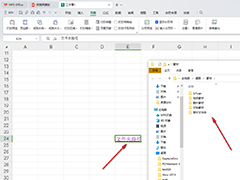
WPS如何设置超链接对应于文件夹 WPS设置超链接对应于文件夹的方法
WPS如何设置超链接对应于文件夹?我们可以在表格中对任意的内容进行超链接的添加,且也可以自定义选择自己喜欢的一种超链接类型进行插入,想要链接到对应的文件夹中,就按2024-11-29



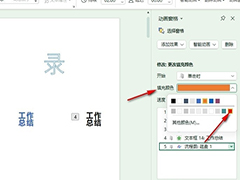
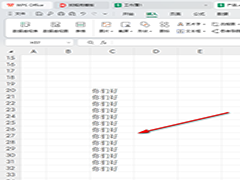
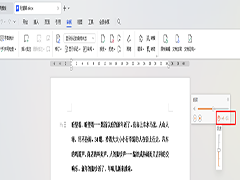
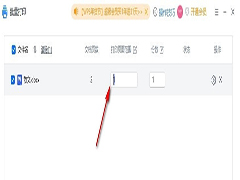
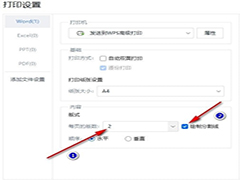
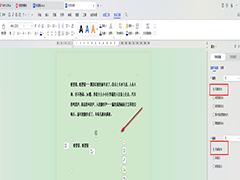
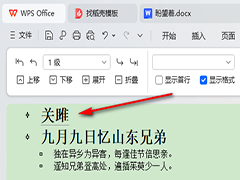

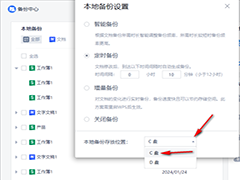
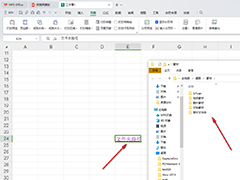
最新评论